لا يزال iOS 14 من Apple في المرحلة التجريبية. هذا يعني أنه يجب استخدام iOS للاختبار وليس على الأجهزة الرئيسية. ومع ذلك، هرع عدد كبير من المستخدمين لتثبيت هذا الإصدار التجريبي على أجهزة iPhone الخاصة بهم. وكما هو متوقع، فإنهم يواجهون الآن الأخطاء الأولى، مثل iOS CarPlay لا يعمل.

هي أحد الأخطاء الأكثر شيوعًا التي تصيب مستخدمي CarPlay الذين يشغلون iOS 14. يشكو غالبية المستخدمين من أن CarPlay لا يتم تشغيله على أجهزة iPhone الخاصة بهم التي تعمل بنظام iOS 14 beta المتصل بسياراتهم. يشتكي بعض المستخدمين أيضاً من أن الهاتف الذكي الخاص بهم لا يشحن حتى مما يشير إلى حظر اتصال USB.
بغض النظر عن أي شيء ستريد إصلاح هذه المشاكل، أليس كذلك؟ اذا هيا بنا نبدأ. لكن أولاً، نحتاج إلى فهم المتطلبات الأساسية لبرنامج Apple CarPlay، حتى نتمكن من حل المشكلات بذكاء وسرعة.
لنلقي نظرة:
- الجزء 1: ماهي متطلبات CarPlay؟
- الجزء 2: لماذا لا يعمل iOS 14 CarPlay؟
- الجزء 3: الحلول الشائعة لإصلاح CarPlay الذي لايعمل
- الجزء 4: نقرة واحدة للرجوع إلى إصدار أقدم من iOS 14
الجزء 1: ماهي متطلبات CarPlay؟
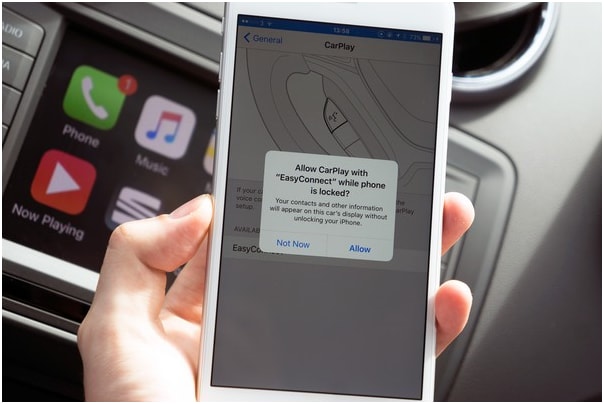
يتيح CarPlay من Apple للوحدة الرئيسية أو وحدة السيارة العمل كشاشة عرض وجهاز iOS يتم التحكم فيه. الميزة متاحة الآن في جميع طرز iPhone بدءًا من iPhone 5 الذي يعمل بنظام iOS 7.1 أو أحدث.
لتشغيل هذا التطبيق، تحتاج إلى جهاز iPhone أو جهاز استريو أو سيارة متوافقة مع CarPlay.
تحقق من التطبيق لمعرفة المتطلبات:
1.1. جهاز الاستريو أو السيارة متوافقة.
عدد متزايد من النماذج والموديلات متوافقة الآن. يوجد حاليًا أكثر من 500 طراز سيارة. يمكنك مشاهدة القائمة هنا.
تشمل أجهزة الاستريو المتوافقة Kenwood و Sony و JVC و Alpine و Clarion و Pioneer و Blaupunkt.
1.2 جهاز iPhone الخاص بك متوافق.
كما ذكرنا أعلاه، فإن جميع طُرز iPhone التي تبدأ بـ iPhone 5 متوافقة مع تطبيق CarPlay. يمكن أن يكون أيضًا سببًا لعدم عمل iOS CarPlay.
1.3 Siri مُفعّلة
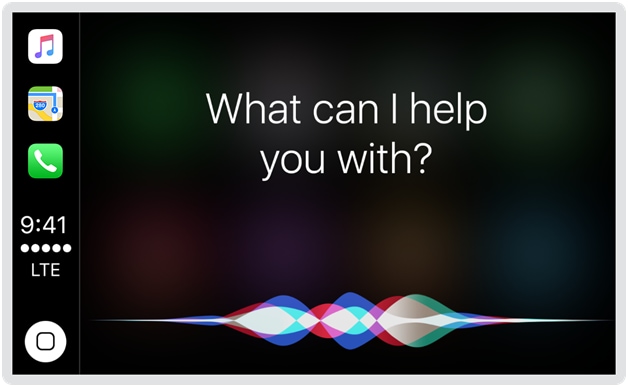
للتحقق مما إذا كانت SIRI قيد التشغيل، افتح الإعدادات على جهاز iPhone وانتقل إلى Siri & البحث. تأكد من تمكين الخيارات التالية:
- استمع إلى "يا Siri”.
- اضغط على الصفحة الرئيسية لـ Siri أو اضغط على الزر الجانبي لـ Siri.
- السماح لـ Siri عند القفل.
1.4 يُسمح لـ CarPlay عند القفل
افتح الإعدادات على جهاز iPhone الخاص بك وتصفح ما يلي:
عام > CarPlay > سيارتك. الآن، قم بتمكين "السماح CarPlay أثناء القفل”.
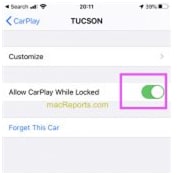
للتأكد من عدم تقييد CarPlay، افتح الإعدادات، وانتقل إلى وقت الشاشة. الآن، تصفح: المحتوى & قيود الخصوصية > التطبيقات المسموح لها. تأكد من تشغيل CarPlay.
أخيرًا، تحقق من تمكين نظام المعلومات والترفيه في سيارتك و iPhone. لاحظ أن CardPlay غير متوفر في جميع البلدان. انقر على هنا لمعرفة مكان توفّر CarPlay.
الجزء 2: لماذا لا يعمل iOS 14 CarPlay؟

من الجدير بالذكر أن معاينة iOS 14 عبارة عن تحديثات بيتا، ومن المتوقع حدوث أخطاء مثل هذه. يهدف هذا الاختبار إلى جعل المستخدمين يختبرون التحديثات الجديدة قبل الإطلاق الرسمي لأحدث نظام تشغيل. يبلغ المستخدمون عن خطأ، وستسعى Apple جاهدة لتحسين تجربتهم الشاملة مع المنتج النهائي. يمكن أن يتجنب المشكلات التي قد تتسبب في عدم عمل iOS CarPlay.
إلى جانب هذه، تتضمن بعض الأسباب المحتملة التي تجعل تشغيل نظام تشغيل iOS لا يعمل:
عدم توافق CarPlay
كما ذكرنا أعلاه، لا تدعم جميع موديلات السيارات وطرازات الاستريو CarPlay. يتم تمييز المركبات المتوافقة مع CarPlay برمز CarPlay أو رمز الهاتف الذكي على منفذ USB الخاص به.
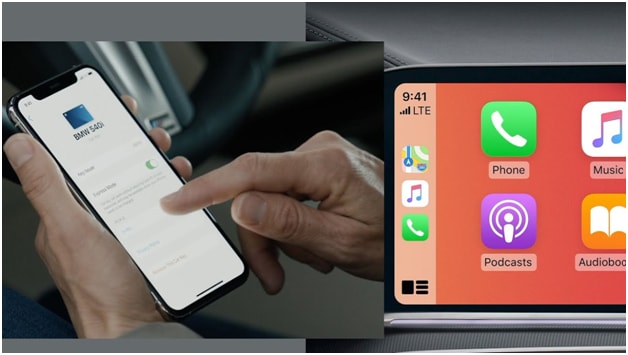
في بعض المركبات، يأتي مؤشر CarPlay كزر تحكم صوتي تراه على عجلة القيادة. خلاف ذلك، تحقق من دليل السيارة أو تواصل مع موقع الشركة المصنعة للحصول على معلومات مفصلة.
مشكلة تطبيق Siri
أنت بحاجة إلى Siri لتشغيل تطبيق CarPlay على سيارتك. إذا كان لدى Siri بعض الأخطاء، فمن المؤكد أن CarPlay سيكون مزعجًا. قد لا يعمل CarPlay أيضًا إذا لم يتم تكوين Siri بشكل صحيح على جهاز iPhone الخاص بك. قد يتسبب هذا أيضًا في فشل iOS 14 CarPlay.
أخطاء تكوين الإعدادات
هناك بعض التكوينات الأُخرى التي يجب عليك إجراؤها لتمكين CarPlay على جهازك.
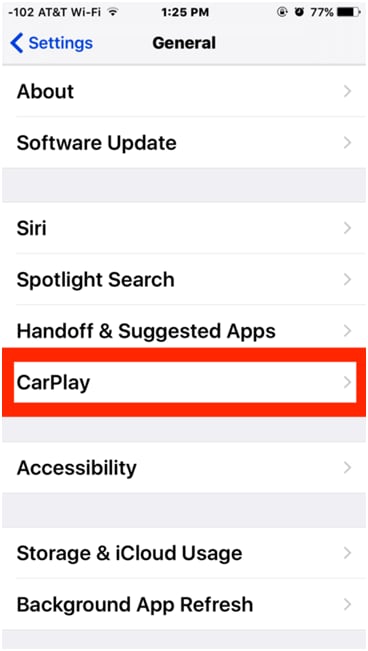
في حالة فشل إدارة هذه الميزات، فقد يؤدي ذلك إلى حدوث بعض الأخطاء والتسبب في حدوث مشكلات في CarPlay. يُعد إعداد محتوى iPhone وقيود الخصوصية من بين هذه الميزات التي يتعين عليك تهيئتها لتشغيل CarPlay.
اتصال بلوتوث أو أخطاء الشبكة
يمكنك استخدام تطبيق CarPlay إما من خلال اتصال لاسلكي أو سلكي. إذا كان جهاز iPhone الخاص بك يعاني من أي نوع من مشكلات الاتصال بالشبكة، فقد يؤثر ذلك على الميزات اللاسلكية مثل Bluetooth. قد يتسبب هذا في فشل نظام iOS 14 CarPlay.
في هذه الحالة، هناك فرصة جيدة لأن يتوقف CarPlay عن العمل باستخدام اتصال Bluetooth.
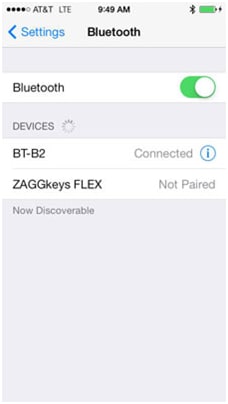
الجزء 3: الحلول الشائعة لإصلاح CarPlay الذي لايعمل
أولاً، يجب عليك التحقق والتأكد من أن سيارتك تدعم نظام Apple CarPlay السلكي أو اللاسلكي. إذا لم ينجح أي حل سريع ، فجرّب ما يلي:
3.1: أعد تشغيل نظام CarPlay و iPhone.
إذا كنت تستخدم CarPlay بالفعل مع جهاز iPhone الخاص بك وفشلت فجأة، فقد يكون ذلك بسبب حدوث خلل في جهاز iPhone أو السيارة. في هذه الحالة، أعد ضبط جهاز iPhone الخاص بك وأعد تشغيل نظام المعلومات والترفيه في سيارتك. باتباع هذه الخطوات البسيطة:
الخطوة 1: اضغط مع الاستمرار على زر الطاقة / السحب وأحد أزرار الصوت في نفس الوقت لبضع ثوان.
الخطوة 2: الآن، حرر الأزرار عندما ترى الأمر اسحب لإيقاف التشغيل. بعد ذلك، اسحب شريط التمرير "إيقاف التشغيل" إلى اليمين.
الخطوة 3: بعد 30 ثانية، استمر في الضغط على زر الطاقة / السحب مرة أخرى حتى يتم إعادة تشغيل هاتفك.

أعد تشغيل نظام المعلومات والترفيه باستخدام الخطوات القياسية الواردة في دليل المستخدم الخاص بسيارتك.
3.2 قم بإيقاف تشغيل Bluetooth ثم تشغيله.
هناك مطلب مهم آخر لاستخدام CarPlay مع جهاز iPhone الخاص بك وهو أنك بحاجة إلى اتصال Bluetooth نشط. هذا يعني أنه يجب عليك إقران جهاز iOS الخاص بك وبلوتوث السيارة. لتجنب أو التخلص من أي مشكلة هنا، يجب عليك إعادة تشغيل Bluetooth باتباع الخطوات التالية:
على جهاز iPhone الخاص بك، افتح الإعدادات وانتقل إلى قائمة Bluetooth. بعد ذلك، قم بتبديل مفتاح Bluetooth ثم قم بتشغيله مرة أخرى.
يمكنك أيضًا تشغيل وضع الطائرة ثم إيقاف تشغيله لإعادة تشغيل الوظائف اللاسلكية لجهاز iPhone الخاص بك. افتح إعدادات iPhone وانتقل إلى قائمة وضع الطائرة. الآن، اضغط على مفتاح وضع الطائرة. سيعطل أجهزة الراديو اللاسلكية الخاصة بـ iPhone ،بما في ذلك البلوتوث.

عند التشغيل، أعد تشغيل جهاز iPhone لمسح ذاكرة التخزين المؤقت. الآن، انتقل إلى الإعدادات وقم بإيقاف تشغيل مفتاح وضع الطائرة مرة أخرى.
أعد محاولة إقران تطبيق CarPlay لمعرفة ما إذا كان يعمل أم لا.
3.3 قم بإلغاء إقران جهازك ثم قم بإقرانه مرة أخرى.
إذا لم تنجح أي من هذه الحلول، فقم بإلغاء إقران iPhone والسيارة. أنت بحاجة إلى هذا الحل عندما يكون اتصال Bluetooth الحالي بين سيارتك و iPhone تالفًا.
للقيام بذلك، افتح إعدادات iPhone وانتقل إلى قائمة Bluetooth. يجب تمكين Bluetooth الخاص بك حتى تتمكن من التحقق من قائمة أجهزة Bluetooth المتاحة. حدد بلوتوث سيارتك وانقر على أيقونة "i" المجاورة لها. بعد ذلك، انقر فوق خيار نسيت هذا الجهاز واتبع جميع المطالبات التي تظهر على الشاشة لإلغاء الاقتران.
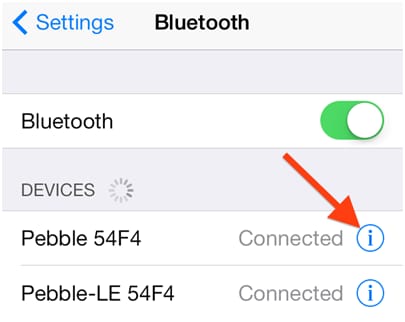
يجب عليك أيضًا إلغاء إقران أو إزالة iPhone من أجهزة Bluetooth الأخرى لتجنب أي تداخل أو تعارض مع سيارة iPhone أثناء استخدام تطبيق CarPlay.
بعد إلغاء الاقتران، أعد تشغيل جهاز iPhone ونظام السيارة، ثم حاول الاقتران.
الجزء 4: نقرة واحدة للرجوع إلى إصدار أقدم من iOS 14
إذا لم ينجح أي من هذه الإصلاحات في iOS CarPlay، فيجب عليك الرجوع إلى إصدار أقدم من iOS 14. وفيما يلي خطوات كيفية القيام بذلك:
الخطوة 1: قم بتشغيل خيار Finder على جهاز Mac الخاص بك. ثم قم بتوصيل جهاز iPhone الخاص بك به.
الخطوة 2: رتب جهاز iPhone الخاص بك في وضع الاسترداد المتاح.
الخطوة 3: سترى نافذة منبثقة على شاشتك. سيسألك عما إذا كنت ترغب في استعادة iPhone الخاص بك. انقر فوق الزر "استعادة" لتثبيت أحدث إصدار عام لنظام iOS.
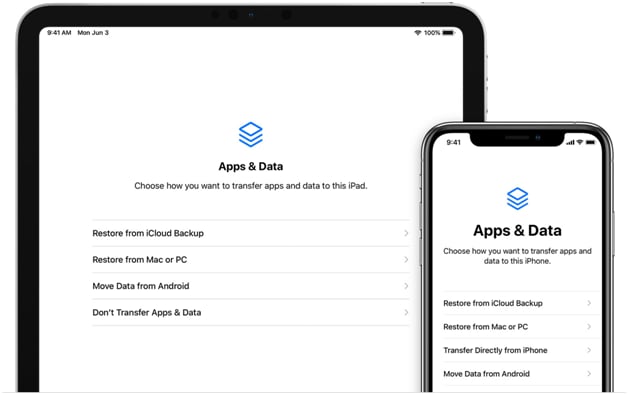
الآن، عليك الانتظار حتى تنتهي عمليات النسخ الاحتياطي والاستعادة.
من المهم أن تضع في اعتبارك أن الدخول في وضع الاسترداد يمكن أن يكون عملية مختلفة بناءً على إصدار iOS الخاص بك. على سبيل المثال، إذا كنت تستخدم iPhone 7 و iPhone 7 Plus، فستتمثل العملية في الضغط مع الاستمرار على الزر العلوي وزر الصوت.
من ناحية أخرى، إذا كنت تستخدم iPhone 8 والإصدارات الأحدث، فإن العملية تضغط بسرعة على زر الصوت وتحرره.
الى جانب ذلك، يمكنك أيضا استخدام Dr.Fone - إصلاح النظام لخفض مستوى iPhone الخاص بك إلى الإصدار السابق.

4.1: كيفية إصلاح iPhone باستخدام Dr.Fone - إصلاح النظام
إذا كنت لا تريد الرجوع إلى إصدار أقدم من إصدار iOS الخاص بك، فيمكنك استخدام Dr. Fone - إصلاح النظام(iOS) لإصلاح نظام iPhone الخاص بك بسرعة وأمان. أفضل جزء في هذه الأداة هو أنه يمكنك إصلاح جهازك دون فقد أي من بياناتك.
ستنتهي عملية الإصلاح بأكملها في غضون دقائق. لاحظ أنه بعد اكتمال العملية، سيتم تحديث نظام التشغيل iOS الخاص بك إلى أحدث إصدار. إذا تم كسر حماية جهازك، فسيؤدي التحديث إلى فقدان حالة كسر الحماية للجهاز.
فيما يلي خطوات استخدام أداة إصلاح Dr.Fone iOS:
الخطوة 1: قم بتنزيل وتثبيت Dr.Fone على جهاز MAC أو الكمبيوتر الشخصي. بعد ذلك، قم بتوصيل جهاز iPhone الخاص بك باستخدام كابل الإضاءة. تأكد من عدم فتح تطبيق iTunes.
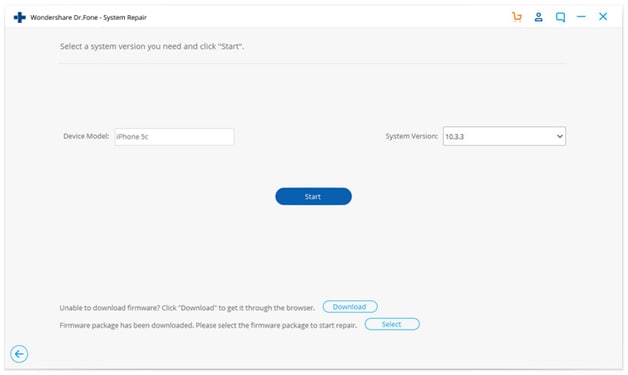
الخطوة 2: في شاشة الترحيب، اضغط على زر الإصلاح.
الخطوة 3: بمجرد اكتشاف جهاز iPhone الخاص بك، انقر فوق الزر "ابدأ" لبدء عملية الإصلاح.

الخطوة 4: يعرض التطبيق معلومات النظام الخاصة بجهازك على الشاشة. استخدم هذا لمعرفة ما إذا كان جهازك صحيحًا ، ثم انقر فوق الزر التالي.
الخطوة 5: قم بتشغيل جهاز iOS أو iPhone في وضع الاسترداد ، ثم قم بإيقاف تشغيل جهازك.
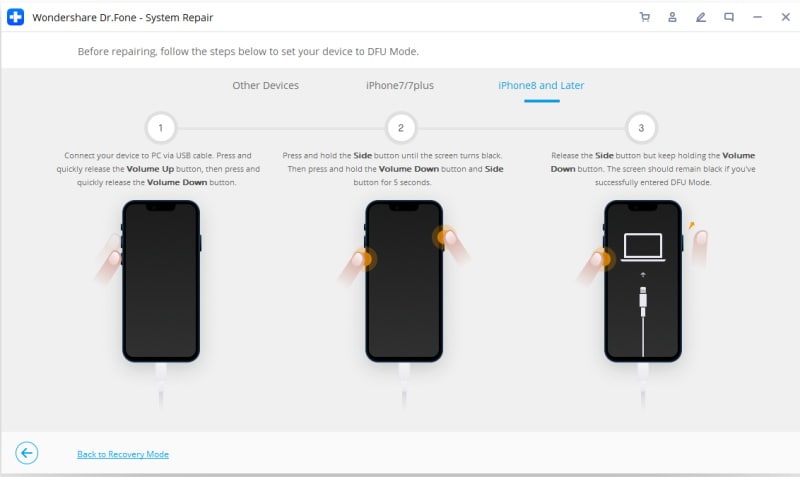
الخطوة 6: يمكنك إما اختيار إصدار iOS (تحقق من تفاصيل جهازك وتأكد من أنها مماثلة) أو أحدث إصدار لتنزيله. ثم انقر فوق الزر "تنزيل".

الخطوة 7: بعد إصلاح جميع المشاكل، سيعود iPhone تلقائيًا إلى الوضع العادي. الآن، يجب أن تكون قادرًا على استخدام جهازك بشكل طبيعي دون أي أخطاء.
خاتمة
أنت الآن تعرف سبب عدم عمل تطبيق iOS CarPlay على جهاز iOS الخاص بك. نأمل أن تساعدك هذه الحلول في إصلاح جميع المشكلات التي قد تواجهها. يوصى باستخدام أداة إصلاح Dr.Fone iOS لإصلاح أي مشكلات قد تواجهها مع جهاز iOS الخاص بك.
iPhone خطأ
- استعادة بيانات iPhone
- استرداد علامات تبويب Safari المحذوفة من iPad
- إلغاء حذف مقاطع فيديو iPod
- استعادة البيانات المحذوفة أو المفقودة من iPhone 6 Plus
- استعادة البيانات من جهاز iPad التالف بسبب المياه
- استعادة الفيلم المفقود من iPod
- استرداد البيانات المفقودة من جهاز iPhone مكسور
- استعادة البيانات من كلمة مرور iPhone
- استعادة رسائل الصور المحذوفة من iPhone
- استرداد مقاطع الفيديو المحذوفة من iPhone
- استعادة بيانات iPhone لا تعمل بشكل دائم
- برنامج Internet Explorer لأجهزة iPhone
- استرداد البريد الصوتي المحذوف
- تعليق iPhone على شاشة شعار Apple
- جهات الاتصال مفقودة بعد تحديث iOS 13
- أفضل 10 برامج لاستعادة بيانات iOS
- حلول مشاكل iPhone
- iPhone "مشكلة إعدادات"
- إصلاح فون الرطب
- iPhone "مشاكل لوحة المفاتيح"
- iPhone "مشكلة الصدى"
- iPhone "مستشعر القرب"
- iPhone مقفلة
- iPhone "مشاكل الاستقبال"
- مشاكل iPhone 6
- مشاكل الهروب من السجن iPhone
- iPhone "مشكلة الكاميرا"
- iPhone "مشاكل التقويم"
- iPhone "مشكلة الميكروفون"
- فون تحميل المشكلة
- iPhone "القضايا الأمنية"
- iPhone "مشكلة الهوائي"
- الحيل فون 6
- العثور على iPhone بلدي مشاكل
- iPhone المسألة فيس تايم
- iPhone مشكلة GPS
- iPhone مشكلة فيس بوك
- iPhone "مشاكل الصوت"
- iPhone "مشكلة اتصال"
- مشكلة منبه iPhone
- iPhone "المراقبة الأبوية"
- إصلاح فون الإضاءة الخلفية
- iPhone "حجم المشكلة"
- تنشيط فون 6s
- iPhone المحموم
- iPhone جهاز الالتقاط الرقمي
- استبدال البطارية فون 6
- iPhone البطارية
- iPhone "شاشة زرقاء"
- iPhone "للبطارية"
- iPhone "مشكلة البطارية"
- استبدال iPhone الشاشة
- iPhone "شاشة بيضاء"
- فون متصدع الشاشة
- إعادة تعيين كلمة المرور في البريد الصوتي
- iPhone "مشكلة استدعاء"
- iPhone "مشكلة الجرس"
- iPhone "مشكلة الرسائل النصية"
- iPhone "لا مشكلة الاستجابة"
- iPhone "مشاكل المزامنة"
- مشاكل شحن iPhone
- iPhone "مشاكل البرامج"
- iPhone "سماعة رأس المشاكل"
- iPhone "مشاكل الموسيقى"
- iPhone "مشاكل البلوتوث"
- iPhone "مشاكل البريد الإلكتروني"
- تحديد فون مجددة
- iPhone لا يمكن الحصول على اتصال بريد
- iPhone هو "توصيل ذوي" لايتون